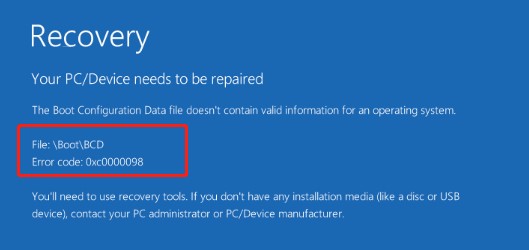USB는 일상 기술의 필수적인 구성 요소입니다. 스마트폰 충전, 키보드 연결, 장치 간 데이터 전송 등 USB는 원활한 연결성과 상호 운용성을 위해 중요한 역할을 하고 있습니다. 하지만 USB는 무엇의 약자일까요? 그리고 USB를 효과적으로 사용하는 방법은 무엇일까요?
이 기사에서는 USB의 의미를 설명하고 USB가 어떻게 작동하는지에 대한 종합적인 가이드를 제공합니다. 컴퓨터에서 USB가 무엇을 의미하는지 배우는 데 도움이 되는 내용을 살펴보겠습니다!
파트 1: USB 커넥터란 무엇인가요?
USB (유니버설 직렬 버스) 커넥터는 주변 장치를 컴퓨터 및 기타 장치에 연결하는 표준화된 인터페이스로, 장치 간의 통신과 전원 공급을 제공합니다. USB 커넥터에는 각기 다른 용도와 장치에 맞게 설계된 여러 가지 유형이 있습니다:
-
USB-A: 가장 인식하기 쉬운 유형으로, 일반적으로 컴퓨터, 충전기 및 다양한 주변 장치에서 사용됩니다.
-
USB-B: 프린터나 외장 하드 드라이브와 같은 큰 장치에서 자주 사용됩니다.
-
USB-C: 현대 장치에서 찾아볼 수 있는 다재다능하고 양면 모두 사용 가능한 커넥터로, 빠른 데이터 전송 속도와 전원 공급 능력으로 알려져 있습니다.
-
Mini-USB: 주로 오래된 스마트폰, 카메라 및 휴대용 장치에서 사용되는 작은 커넥터입니다.
USB 약자가 무엇을 의미하는지 배운 후, USB가 어떻게 작동하는지 알아보겠습니다!
파트 2: USB는 어떻게 작동하나요?
USB (유니버설 직렬 버스)는 장치 간의 통신과 전원 전송을 가능하게 하는 표준화된 인터페이스를 제공합니다. USB 장치를 컴퓨터의 USB 포트에 연결하면, 컴퓨터의 운영 체제가 장치를 인식하고 적절한 드라이버를 로드합니다.
데이터는 정보를 신뢰성 있게 관리하는 일련의 프로토콜을 통해 전송됩니다. 이 기술은 USB 2.0, 3.0, 최신 USB 4와 같은 다양한 속도를 지원하며, 각 버전은 더 빠른 데이터 전송 속도와 향상된 전원 공급 기능을 제공합니다.
파트 3: USB 플래시 드라이브 사용 전 준비 사항
작업 1: USB 드라이브 파티션 만들기
USB 플래시 드라이브를 사용하기 전에 최적의 성능과 조직을 보장하기 위해 적절한 파티션 설정이 필요합니다. 이를 위해 4DDiG Partition Manager (포디딕 파티션 매니저) 를 강력히 추천합니다. 이 도구는 사용자들이 새로운 파티션을 만들고 , 기존 파티션을 관리하며, 몇 번의 클릭만으로 저장 공간을 최적화할 수 있게 해줍니다.
4DDiG Partition Manager를 사용하여 새 파티션을 만드는 방법에 대한 단계를 아래에서 확인해 보세요:
-
4DDiG Partition Manager를 다운로드하고 실행합니다. 왼쪽 탐색 패널에서 '파티션 관리'을 선택합니다. 새로운 파티션을 생성하고 싶은 할당되지 않은 파티션을 우 클릭하고 '만들기'를 선택합니다. (이 선택지는 할당되지 않은 디스크 공간이 없을 때만 선택 가능합니다).
무료 다운로드안전한 다운로드
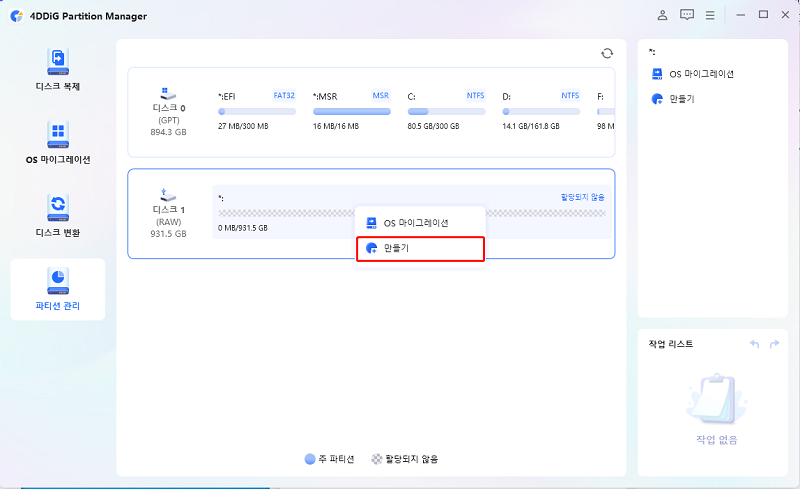
-
나타나는 창에서, 파티션 크기, 드라이브 문자, 볼륨 레이블, 파일 시스템(NTFS, exFAT, FAT16, FAT32)과 같은 새로운 파티션의 설정을 설정하고 '확인'을 클릭합니다.
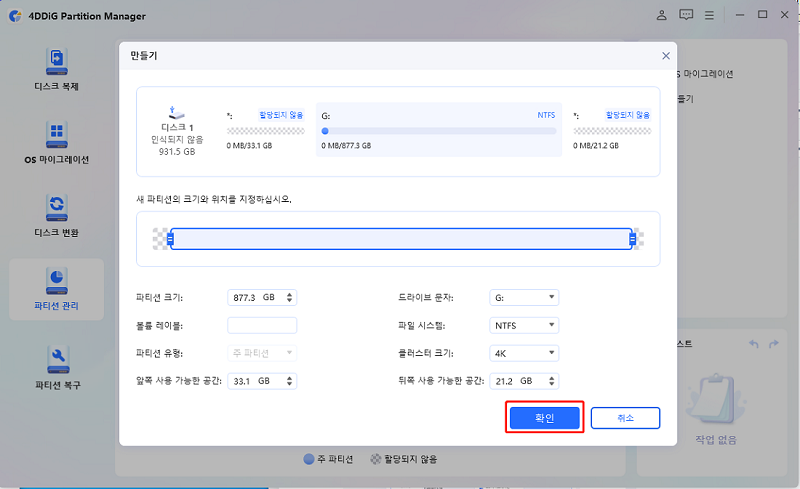
참고:
또한 파티션 핸들을 드래그해서 새로운 파티션의 크기를 조절할 수도 있고 GB 단위로 생성하고 싶은 볼륨의 크기를 입력할 수도 있습니다.
-
메인 인터페이스에서, 새로 생성된 파티션의 크기와 위치를 미리보기 할 수 있습니다. 프로그램 화면 오른쪽 하단에 있는 '1개의 작업 실행'을 클릭하고 실행할 작업을 확인하면 '에'를 클릭하세요.
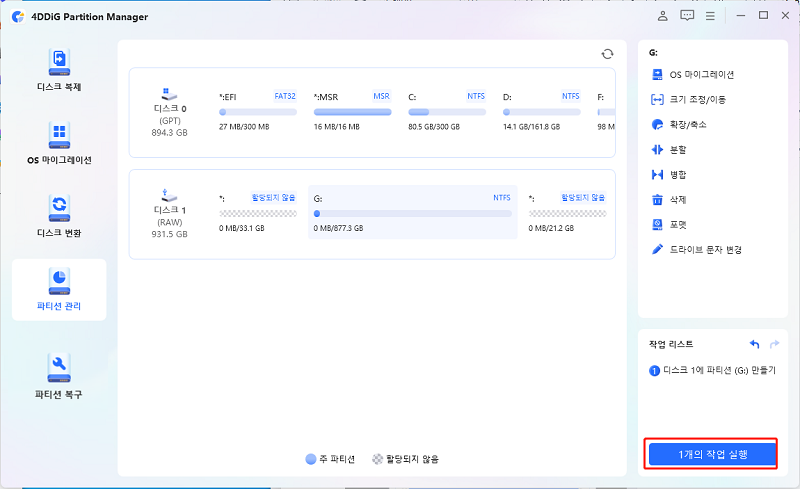
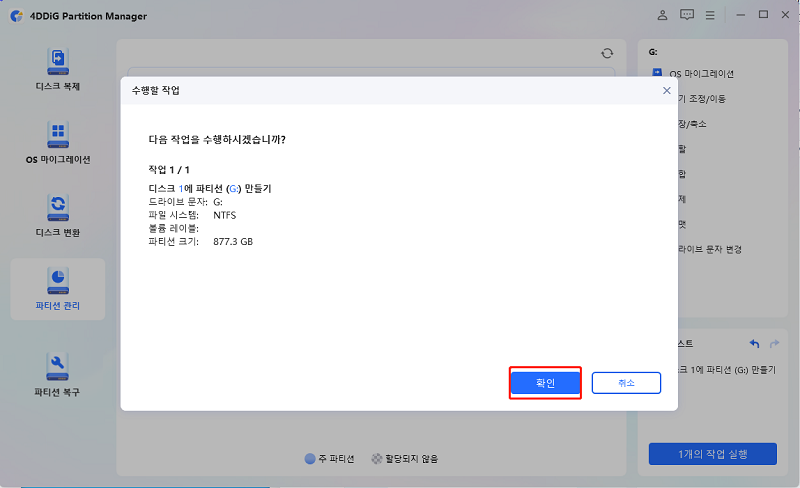
-
새로운 파티션이 생성되기를 기다립니다. 파티션 생성 작업 중에는 데이터 저장에 사용될 수 있도록 프로그램이 자동으로 파티션을 포맷할 것입니다.
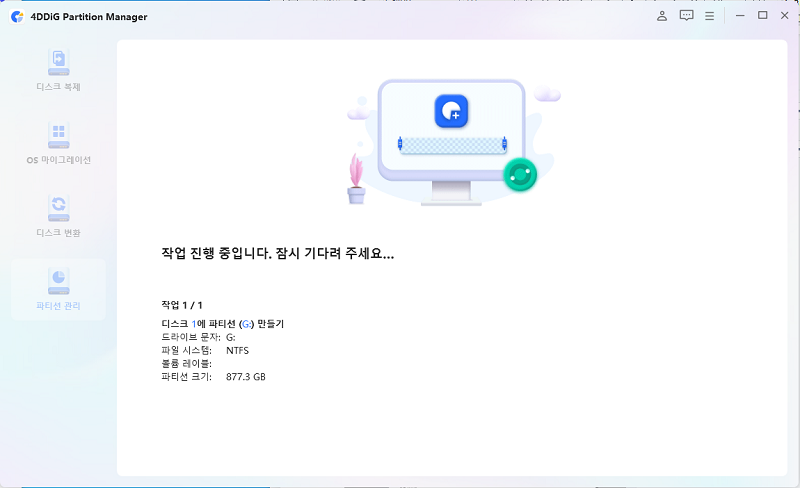
-
새로운 파티션이 성공적으로 생성됐다면 '완료'를 클릭합니다.
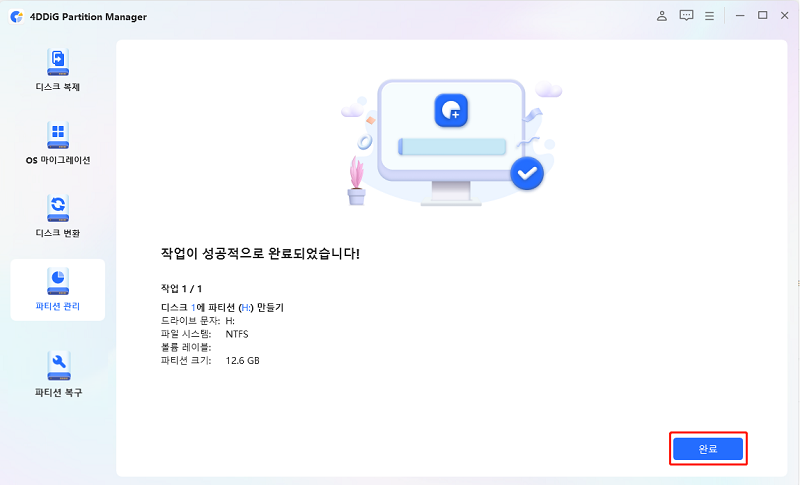
작업 2: USB 드라이브 포맷하기
USB 드라이브를 효율적으로 포맷하려면, 4DDiG Partition Manager (포디딕 파티션 매니저)가 가장 좋은 선택입니다. 이 도구는 사용자 친화적인 인터페이스와 강력한 포맷 옵션, 포괄적인 디스크 관리 기능을 제공하여 모든 사용자에게 적합한 USB 포맷터입니다. 또한 무료로 사용할 수 있습니다!
4DDiG Partition Manager를 사용하여 USB 드라이브를 포맷하는 방법에 대한 단계는 다음과 같습니다:
-
4DDiG Partition Manager를 다운로드받고 실행합니다. 왼쪽 탐색 패널에서 '파티션 관리'을 선택합니다. 이게 포맷하고 싶은 파티션을 우 클릭하고 '포맷'을 선택합니다.
무료 다운로드안전한 다운로드
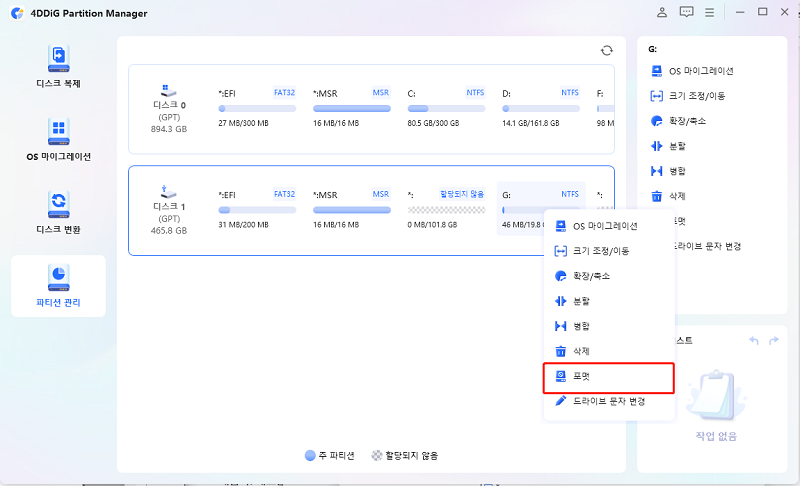
-
파티션의 볼륨 레이블, 파일 시스템, 클러스터 크기를 재설정합니다. 확인이 완료되면, '확인'을 눌러 진행합니다.
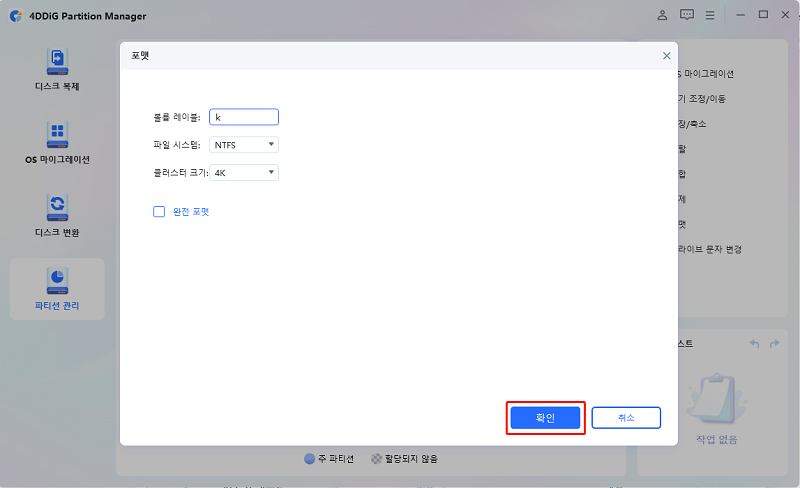
참고:
완전 포맷 옵션을 체크하면, 파티션에 있는 모든 데이터가 완전히 덮어쓰게되고 지워질 것이고 어떤 복구 소프트웨어를 이용해도 복구할 수 없게 될 것입니다.
-
준비가 되면 '예'를 클릭해서 파티션을 포맷하기 시작합니다.
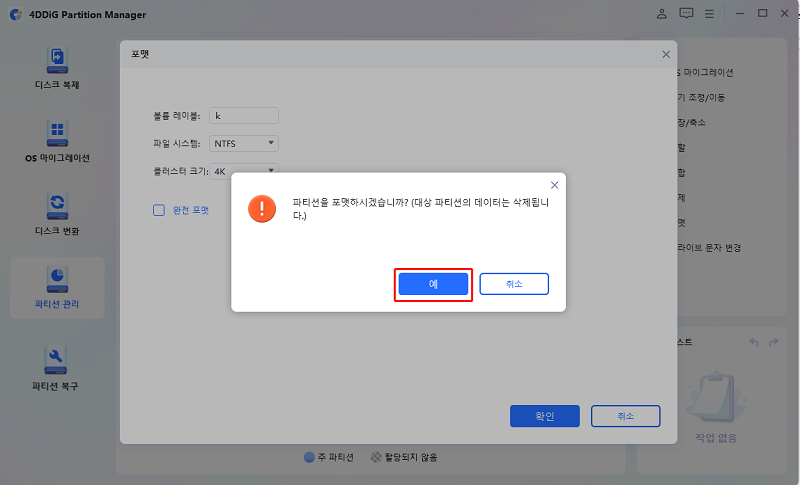
-
파티션이 포맷되고 나면 결과를 미리보기 할 수 있습니다. 결과가 마음에 드신다면 '1개의 작업 실행'을 클릭하고 '확인'을 눌러서 파티션 포맷 작업을 시작합니다.
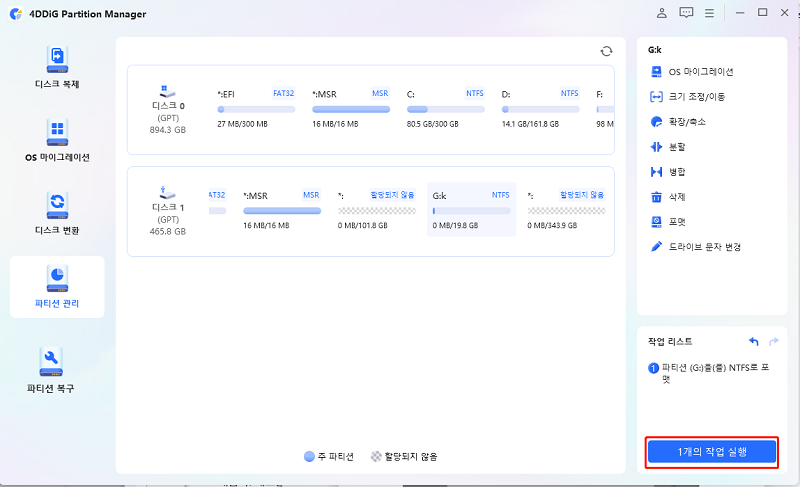
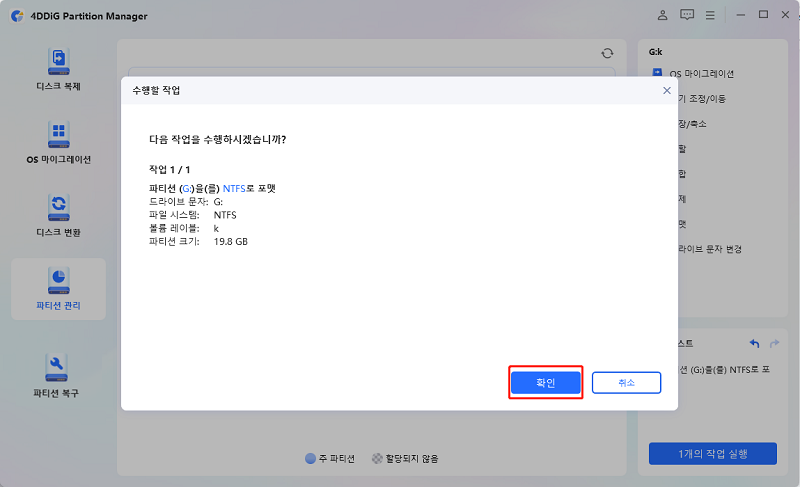
-
파티션이 성공적으로 포맷되면 '완료'를 클릭합니다.
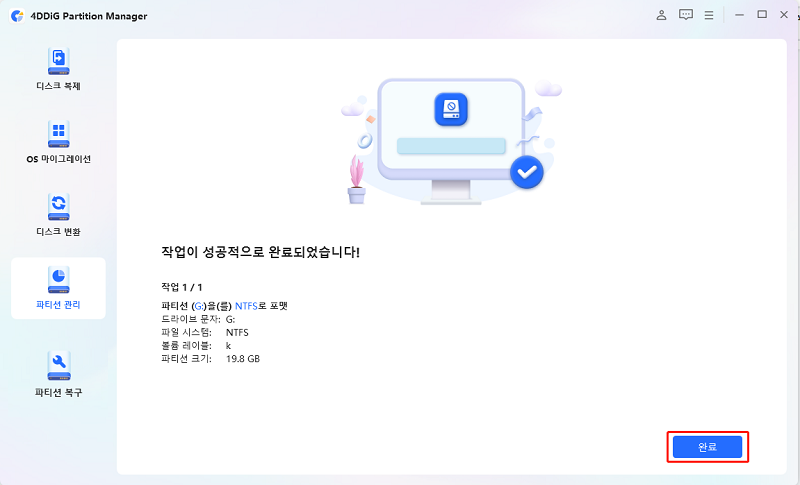
USB가 의미하는 것에 대한 자주 묻는 질문
1. USB는 정확히 무엇을 의미하나요?
USB는 Universal Serial Bus의 약자입니다. 이는 컴퓨터와 다양한 주변 장치 간에 데이터를 연결하고 전송하는 데 자주 사용됩니다.
2. 왜 USB를 Universal Serial Bus라고 부르나요?
USB는 여러 장치를 직렬 통신 방법으로 보편적으로 연결하도록 설계되어 호환성과 연결성을 간소화합니다.
3. 왜 USB 포트라고 부르나요?
USB 포트는 USB 커넥터가 삽입되는 장치의 물리적 인터페이스이기 때문에 이렇게 불립니다. 이 포트는 장치가 통신하고 전력 또는 데이터를 전송할 수 있게 해줍니다.
결론
결론적으로, USB가 무엇을 의미하는지와 USB의 작동 방식, 그리고 USB 플래시 드라이브를 사용하기 전에 필요한 준비 사항을 살펴보았습니다. 또한, USB 드라이브의 최적 성능과 조직을 보장하기 위해 4DDiG Partition Manager (포디딕 파티션 매니저) 를 사용하여 파티션 분할 및 포맷팅의 중요성에 대해서도 강조했습니다.
안전한 다운로드